Konfigurieren von Datenflussendpunkten für Azure Data Explorer
Wichtig
Diese Seite enthält Anweisungen zum Verwalten der Komponenten von Azure IoT Einsatz mithilfe von Kubernetes-Bereitstellungsmanifesten. Diese Option befindet sich in der Vorschau. Dieses Feature wird mit einigen Einschränkungen bereitgestellt und sollte nicht für Produktionsworkloads verwendet werden.
Die zusätzlichen Nutzungsbestimmungen für Microsoft Azure-Vorschauen enthalten rechtliche Bedingungen. Sie gelten für diejenigen Azure-Features, die sich in der Beta- oder Vorschauversion befinden oder aber anderweitig noch nicht zur allgemeinen Verfügbarkeit freigegeben sind.
Um Daten in Azure IoT Einsatz an Azure Data Explorer zu senden, können Sie einen Datenflussendpunkt konfigurieren. Mit dieser Konfiguration können Sie den Zielendpunkt, die Authentifizierungsmethode, die Tabelle und andere Einstellungen angeben.
Voraussetzungen
- Eine Instanz von Azure IoT Einsatz
- Ein Azure Data Explorer-Cluster. Führen Sie die Schritte für einen vollständigen Cluster unter Schnellstart: Erstellen eines Azure Data Explorer-Clusters und einer Datenbank aus. Die Option Kostenloser Cluster funktioniert für dieses Szenario nicht.
Azure Data Explorer-Datenbank erstellen
Erstellen Sie im Azure-Portal eine Datenbank im vollständigen Cluster des Azure Data Explorer.
Erstellen Sie eine Tabelle für die Daten in Ihrer Datenbank. Sie können das Azure-Portal verwenden und Spalten manuell erstellen oder KQL auf der Abfrageregisterkarte verwenden. Führen Sie z. B. den folgenden Befehl aus, um eine Tabelle für Beispiel-Thermometerdaten zu erstellen:
.create table thermostat ( externalAssetId: string, assetName: string, CurrentTemperature: real, Pressure: real, MqttTopic: string, Timestamp: datetime )Aktivieren Sie die Streamingerfassung für Ihre Tabelle und Datenbank. Führen Sie auf der Registerkarte „Abfrage“ den folgenden Befehl aus, und ersetzen Sie
<DATABASE_NAME>durch ihren Datenbanknamen:.alter database ['<DATABASE_NAME>'] policy streamingingestion enableAktivieren Sie alternativ die Streamingerfassung für den gesamten Cluster. Siehe Aktivieren der Streamingerfassung für einen vorhandenen Cluster.
Zuweisen von Berechtigungen zur verwalteten Identität
Um einen Datenflussendpunkt für Azure Data Explorer zu konfigurieren, empfehlen wir, entweder eine benutzerseitig zugewiesene oder systemseitig zugewiesene verwaltete Identität zu verwenden. Dieser Ansatz ist sicher und beseitigt die Notwendigkeit der manuellen Verwaltung von Anmeldeinformationen.
Nachdem die Azure Data Explorer-Datenbank erstellt wurde, müssen Sie der verwalteten Azure IoT Einsatz-Identität eine Rolle zuweisen, welche die Berechtigung zum Schreiben in die Datenbank erteilt.
Wenn Sie systemseitig zugewiesene verwaltete Identität verwenden, wechseln Sie im Azure-Portal zu Ihrer Azure IoT Einsatz-Instanz, und wählen Sie Übersicht aus. Kopieren Sie den Namen der Erweiterung, die nach der Arc-Erweiterung für Azure IoT Einsatz aufgeführt ist. Beispiel: azure-iot-operations-xxxx7. Ihre systemseitig zugewiesene verwaltete Identität kann über denselben Namen der Azure IoT Einsatz Arc-Erweiterung gefunden werden.
- Wählen Sie in Ihrer Azure Data Explorer-Datenbank (nicht im Cluster) unter ÜbersichtBerechtigungen>Hinzufügen aus und dann Ingestor als Rolle. Dadurch erhält die verwaltete Identität die erforderlichen Berechtigungen zum Schreiben in die Azure Data Explorer-Datenbank. Weitere Informationen finden Sie unter Rollenbasierte Zugriffssteuerung.
- Suchen Sie nach dem Namen Ihrer vom Benutzer zugewiesenen verwalteten Identität, die für Cloudverbindungen oder der vom System zugewiesenen verwalteten Identität eingerichtet wurde. Beispiel: azure-iot-operations-xxxx7.
- Wählen Sie dann Auswählen aus.
Erstellen des Datenflussendpunkts für Azure Data Explorer
Wählen Sie auf der Einsatz-Benutzeroberfläche die Registerkarte Datenflussendpunkte aus.
Wählen Sie unter Neuen Datenflussendpunkt erstellen die Option Azure Data Explorer>Neu aus.
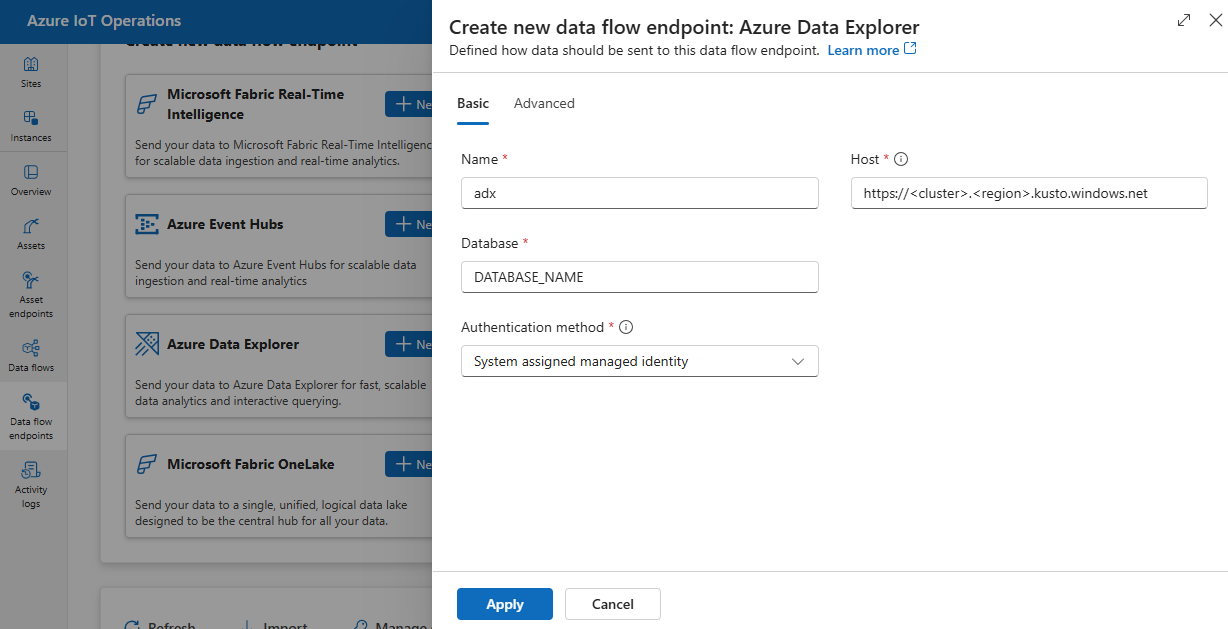
Geben Sie die folgenden Einstellungen für den Endpunkt ein:
Einstellung BESCHREIBUNG Name Der Name des Datenflussendpunkts. Host Der Hostname des Azure Data Explorer-Endpunkts im Format <cluster>.<region>.kusto.windows.net.Authentifizierungsmethode Die für die Authentifizierung verwendete Methode. Wählen Sie Systemseitig zugewiesene verwaltete Identität oder benutzerseitig zugewiesene verwaltete Identität aus. Client-ID Die Client-ID einer benutzerseitig zugewiesenen verwalteten Identität. Erforderlich bei Verwendung einer Benutzerseitig zugewiesenen verwalteten Identität. Mandanten-ID Die Instanz-ID der benutzerseitig zugewiesenen verwalteten Identität. Erforderlich bei Verwendung einer Benutzerseitig zugewiesenen verwalteten Identität. Wählen Sie Übernehmen aus, um den Endpunkt bereitzustellen.
Verfügbare Authentifizierungsmethoden
Die folgenden Authentifizierungsmethoden sind für Azure Data Explorer-Endpunkte verfügbar.
Systemseitig zugewiesene verwaltete Identität
Bevor Sie den Datenflussendpunkt konfigurieren, weisen Sie der verwalteten Identität von Azure IoT Einsatz eine Rolle mit der Berechtigung zum Schreiben in der Azure Data Explorer-Datenbank zu:
- Wechseln Sie im Azure-Portal zu Ihrer Azure IoT Einsatz-Instanz, und wählen Sie Übersicht aus.
- Kopieren Sie den Namen der Erweiterung, die nach der Arc-Erweiterung für Azure IoT Einsatz aufgeführt ist. Beispiel: azure-iot-operations-xxxx7.
- Wechseln Sie zur Azure Data Explorer-Datenbank (nicht zum Cluster), wählen Sie unter ÜbersichtBerechtigungen>Hinzufügen und dann eine entsprechende Rolle aus.
- Suchen Sie nach dem Namen Ihrer vom System zugewiesenen verwalteten Identität. Beispiel: azure-iot-operations-xxxx7.
- Wählen Sie Auswählen.
Konfigurieren Sie dann den Datenflussendpunkt mit den Einstellungen der systemseitig zugewiesenen verwalteten Identität.
Wählen Sie auf der Seite „Einstellungen“ für den Datenflussendpunkt auf der Einsatz-Benutzeroberfläche die Registerkarte Allgemeine Informationen und dann Authentifizierungsmethode>Systemseitig zugewiesene verwaltete Identität aus.
Wenn Sie die Zielgruppe der systemseitig zugewiesenen verwalteten Identität außer Kraft setzen müssen, können Sie die Einstellung audience angeben.
In den meisten Fällen müssen Sie keine weiteren Einstellungen vornehmen. Diese Konfiguration erstellt eine verwaltete Identität mit der Standardgruppe https://api.kusto.windows.net.
Benutzerseitig zugewiesene verwaltete Identität
Um eine benutzerseitig zugewiesene verwaltete Identität für die Authentifizierung zu verwenden, müssen Sie zuerst Azure IoT Einsatz mit aktivierten sicheren Einstellungen bereitstellen. Anschließend müssen Sie eine benutzerseitig zugewiesene verwaltete Identität für Cloudverbindungen einrichten. Weitere Informationen finden Sie unter Aktivieren sicherer Einstellungen bei der Bereitstellung von Azure IoT Einsatz.
Bevor Sie den Datenflussendpunkt konfigurieren, weisen Sie der benutzerseitig zugewiesenen verwalteten Identität eine Rolle mit der Berechtigung zum Schreiben in der Azure Data Explorer-Datenbank zu:
- Wechseln Sie im Azure-Portal zur Azure Data Explorer-Datenbank (nicht zum Cluster), wählen Sie unter ÜbersichtBerechtigungen>Hinzufügen und dann eine entsprechende Rolle aus.
- Suchen Sie nach dem Namen Ihrer vom Benutzer zugewiesenen verwalteten Identität.
- Wählen Sie Auswählen.
Konfigurieren Sie danach den Datenflussendpunkt mit den Einstellungen der benutzerseitig zugewiesenen verwalteten Identität.
Wählen Sie auf der Seite „Einstellungen“ für den Datenflussendpunkt auf der Einsatz-Benutzeroberfläche die Registerkarte Allgemeine Informationen und dann Authentifizierungsmethode>Benutzerseitig zugewiesene verwaltete Identität aus.
Geben Sie die Client-ID der benutzerseitig zugewiesenen verwalteten Identitätsclient-ID und die Mandanten-ID in die entsprechenden Felder ein.
Hier ist der Umfang optional und standardmäßig auf https://api.kusto.windows.net/.default festgelegt. Wenn Sie den Standardbereich überschreiben müssen, geben Sie die Einstellung scope über Bicep oder Kubernetes an.
Erweiterte Einstellungen
Sie können erweiterte Einstellungen für den Azure Data Explorer-Endpunkt festlegen, z. B. die Batchlatenz und die Nachrichtenanzahl.
Verwenden Sie die batching-Einstellungen, um die maximale Anzahl von Nachrichten und die maximale Latenz zu konfigurieren, bevor die Nachrichten an das Ziel gesendet werden. Diese Einstellung ist nützlich, wenn Sie die Netzwerkbandbreite optimieren und die Anzahl der Anforderungen an das Ziel reduzieren möchten.
| Feld | Beschreibung | Erforderlich |
|---|---|---|
latencySeconds |
Die maximale Anzahl von Sekunden, die vor dem Senden der Nachrichten an das Ziel gewartet werden sollen. Der Standardwert beträgt 60 Sekunden. | No |
maxMessages |
Die Maximale Anzahl der Nachrichten, die an das Ziel gesendet werden sollen. Der Standardwert beträgt 100.000 Meldungen. | No |
Wenn Sie beispielsweise die maximale Anzahl von Nachrichten auf 1000 und die maximale Latenz auf 100 Sekunden konfigurieren möchten, verwenden Sie die folgenden Einstellungen:
Wählen Sie auf der Einsatz-Benutzeroberfläche die Registerkarte Erweitert für den Datenflussendpunkt aus.
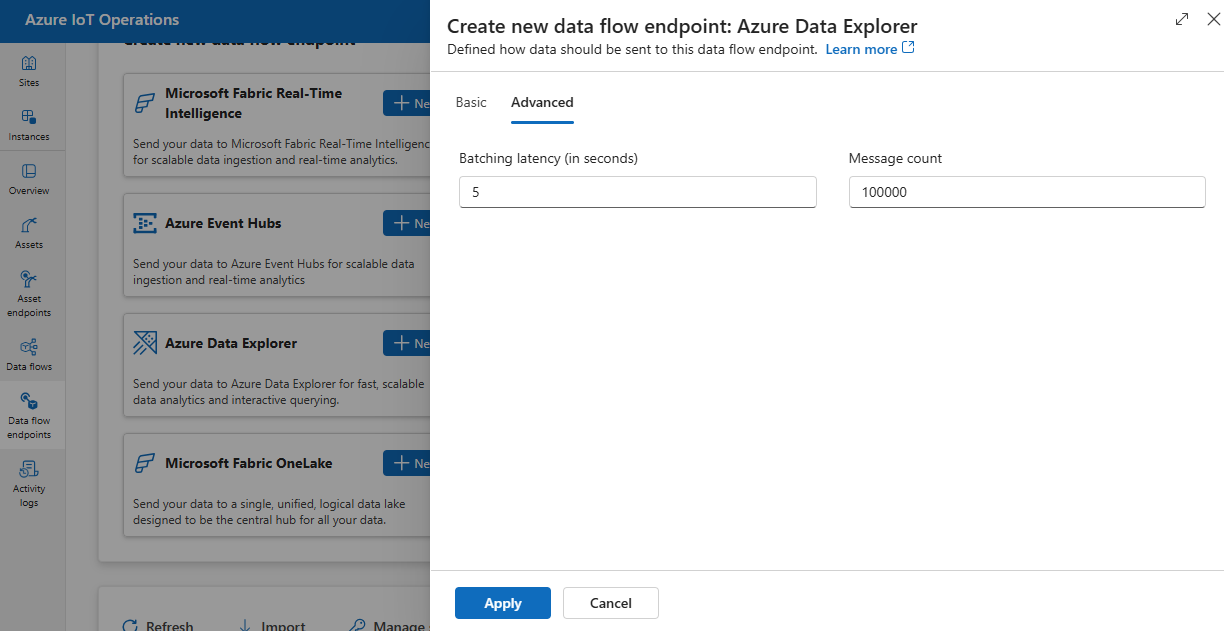
Nächste Schritte
Weitere Informationen zu Datenflüssen finden Sie unter Erstellen eines Datenflusses.